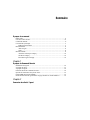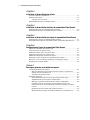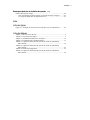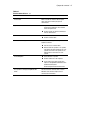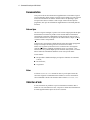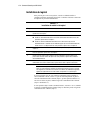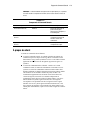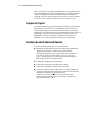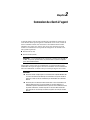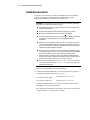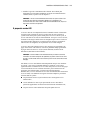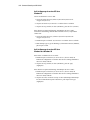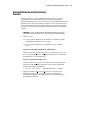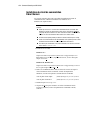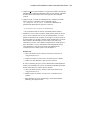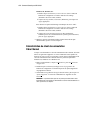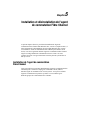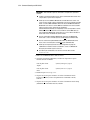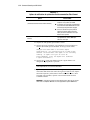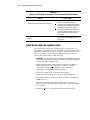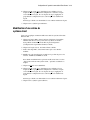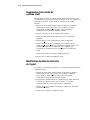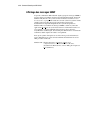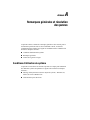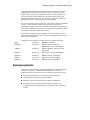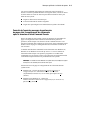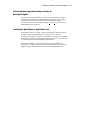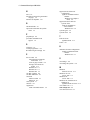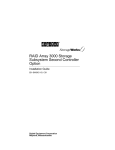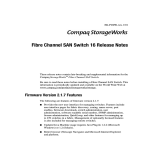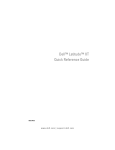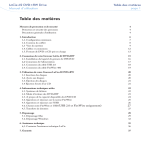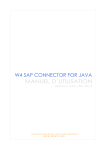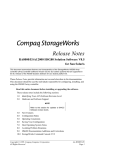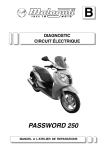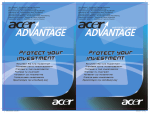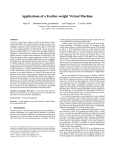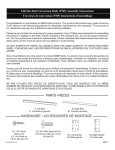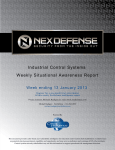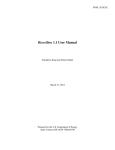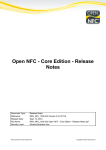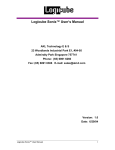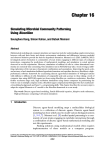Download Command Console pour SAN Switch
Transcript
Command Console pour SAN Switch Manuel d'installation Seconde édition (Octobre 1999) Référence AA-RHDAB-TE / 136265-052 Compaq Computer Corporation Avis Les informations contenues dans le présent document peuvent faire l'objet de modifications sans préavis. COMPAQ COMPUTER CORPORATION NE POURRA ETRE TENUE POUR RESPONSABLE DES ERREURS TECHNIQUES OU REDACTIONNELLES OU DES OMISSIONS FIGURANT DANS LE PRESENT DOCUMENT, NI DES DOMMAGES INDIRECTS OU DOMMAGES-INTERETS LIES A SA FOURNITURE, AUX RESULTATS OBTENUS OU A SON EMPLOI. LES INFORMATIONS SONT FOURNIES “EN L'ETAT” ET COMPAQ COMPUTER CORPORATION DECLINE TOUTE RESPONSABILITE EXPLICITE, IMPLICITE OU STATUTAIRE ET DECLINE EN PARTICULIER TOUTE RESPONSABILITE LIEE A LA QUALITE LOYALE ET MARCHANDE DU MATERIEL, SA BONNE QUALITE ET SON ADAPTATION A UN BUT PRECIS ET CONTRE TOUTE INFRACTION. Ce document contient des informations protégées par copyright. Aucune partie du présent document ne peut être photocopiée ou reproduite sous quelque forme que ce soit sans l'accord écrit préalable de Compaq Computer Corporation. © 1999 Compaq Computer Corporation. Tous droits réservés. Imprimé aux États-Unis. Le logiciel décrit dans le présent manuel est fourni sous contrat de licence ou de non divulgation. Ce logiciel peut être utilisé ou reproduit uniquement en accord avec les termes du contrat. Les produits suivants sont des marques de Compaq Computer Corporation : Alpha, DIGITAL, StorageWorks, et le logo DIGITAL. COMPAQ et le logo Compaq sont déposés auprès du Bureau américain des brevets et des marques (U.S. Patent and Trademark Office). Les produits suivants sont des marques tierces : Adobe et Acrobat sont des marques déposées de Adobe Systems Incorporated. Adaptec est une marque de Adaptec, Incorporated. Intel est une marque déposée de Intel Corporation. Microsoft, MS-DOS, Windows, Windows logo, Windows 98, Windows 95, Windows NT, Windows Explorer et Microsoft Internet Explorer sont des marques déposées ou des marques de Microsoft Corporation. HotJava et Java sont des marques déposées de Sun Microsystems, Inc. Netscape Navigator est une marque déposée de Netscape Communications Corporation. Toutes les autres marques et marques déposées sont la propriété de leur propriétaires respectifs. Les autres noms de produits cités dans le présent document sont des marques et/ou des marques déposées de leurs sociétés respectives. Command Console pour SAN Switch Seconde édition (Octobre 1999) Référence AA-RHDAB-TE / 136265-052 Sommaire À propos de ce manuel Public cible .................................................................................................................vi Liste des termes de base ........................................................................................... vii Contenu du manuel .....................................................................................................ix Conventions stylistiques ..............................................................................................x Rubriques particulières .........................................................................................x Documentation............................................................................................................xi Aide en ligne........................................................................................................xi Notes....................................................................................................................xi Obtention d'aide..........................................................................................................xi Assistance technique Compaq ........................................................................... xii Site Web Compaq.............................................................................................. xii Revendeur Agréé Compaq................................................................................. xii Chapitre 1 À propos de Command Console Installation du logiciel ............................................................................................. 1-2 À propos du client.................................................................................................... 1-3 À propos de l'agent .................................................................................................. 1-4 Fonctions du client Command Console ................................................................... 1-4 Options de notification du système client ................................................................ 1-5 Fichier MIB du protocole SNMP............................................................................. 1-5 Notification d'erreur du gestionnaire de pages destinée au client Windows............ 1-6 Chapitre 2 Connexion du client à l’agent iv Command Console pour SAN Switch Chapitre 3 Installation et désinstallation des clients Avant de commencer l'installation ........................................................................... 3-1 Installation des clients.............................................................................................. 3-2 À propos du service AES.................................................................................. 3-3 Désinstallation du client Command Console ........................................................... 3-5 Chapitre 4 Installation et désinstallation du client de commutation Fibre Channel Installation du client de commutation Fibre Channel. ............................................. 4-2 Désinstallation du client de commutation Fibre Channel......................................... 4-4 Chapitre 5 Installation et désinstallation de l’agent de commutation Fibre Channel Installation de l’agent de commutation Fibre Channel............................................. 5-1 Désinstallation de l'agent de commutation Fibre Channel dans Windows NT ........ 5-5 Chapitre 6 Configuration de l’agent de commutation Fibre Channel Options de notification du système client ................................................................ 6-1 Ajout d'une entrée de système client........................................................................ 6-2 Modification d'une entrée de système client ............................................................ 6-3 Suppression d'une entrée de système client.............................................................. 6-4 Modification du délai de recherche de l'agent.......................................................... 6-4 Démarrage et arrêt de l'agent de commutation Fibre Channel ................................. 6-5 Désactiver et activer l'option de démarrage automatique de l'agent......................... 6-5 Affichage des messages SNMP ............................................................................... 6-6 Annexe A Remarques générales et résolution des pannes Conditions d'utilisation du système......................................................................... A-1 Message Add System Error (Erreur d'ajout de système) - Windows 95, fichiers de services Windows 98...................................................................... A-2 Affectation des ports du réseau........................................................................ A-2 Remarques générales............................................................................................... A-3 Erreur d'autorisation d'accès lors de l'ajout d'un système agent ....................... A-4 Agrandissement de l'écran pour la fenêtre Fabric ............................................ A-4 Messages et journaux d'événements non valides ou manquants ...................... A-4 Poursuite de l'envoi des messages du gestionnaire de pages et de l'enregistrement des événements après la fermeture du client Command Console ............................................................................................................ A-5 Démarrage du client à l'aide d'une connexion réseau....................................... A-6 Mode Économie d'énergie des moniteurs Windows 95 et Windows 98 .......... A-6 Sommaire v Remarques générales et résolution des pannes suite Limites de la gestion en ligne ..................................................................................A-6 Java ne fonctionne pas dans certaines versions de Netscape Navigator ...........A-7 Le navigateur plante dans les applications Java ...............................................A-7 Index Liste des figures Figure 2-1. Exemple de connexion réseau effectuée avec un commutateur ........... 2-2 Liste des tableaux Tableau 1 Liste des termes de base............................................................................ vi Tableau 2 Conventions stylistiques ............................................................................x Tableau 1-1 Installation du matériel et du logiciel................................................... 1-2 Tableau 1-2 Composants de Command Console ..................................................... 1-3 Tableau 1-3 Options de notification du système du client de commutation Fibre Channel..................................................................................................... 1-5 Tableau 5-1 Options de notification du système du client de commutation Fibre Channel..................................................................................................... 5-4 Tableau 5-2 Fichiers du programme ........................................................................ 5-5 Tableau 6-1 Options de notification du système du client de commutation Fibre Channel..................................................................................................... 6-2 À propos de ce manuel Le présent manuel décrit les procédures d'installation et de configuration de Command Console (SWCC), un outil logiciel permettant de gérer votre Compaq StorageWorks SAN Switch. Command Console est basé sur une architecture client-serveur composée d'un client et d'un agent. Ce manuel vous explique comment installer les logiciels client et agent de Command Console. Le logiciel client est exploitable sur Microsoft Windows NT® version 4.0 (Alpha™ et Intel®), Windows 98®, et Windows 95®. Le logiciel agent est exploitable sur Windows NT 4.0 (Alpha et Intel). Le présent document traite du mode d'utilisation des fonctions de base de Command Console. Pour obtenir plus d'informations concernant ces fonctions, reportez-vous à l'aide en ligne du produit. Cette section contient une liste des termes de base, ainsi que les informations concernant le contenu du manuel. Vous trouverez des informations détaillées sur la façon de contacter l'assistance technique de Compaq à la fin de cette section. Nous vous recommandons de consulter la liste des termes de base présentée dans cette section, ainsi que le glossaire en ligne disponible dans l'aide en ligne. Public cible Ce manuel est destiné aux administrateurs de systèmes de stockage. Il décrit le mode de fonctionnement des commutateurs et vous aide à comprendre les principes de base des réseaux, spécialement les réseaux SAN. Lisez d'abord la documentation relative matériel livrée avec votre commutateur pour mieux comprendre les informations présentées dans ce manuel. vii Command Console pour SAN Switch Liste des termes de base Il est impératif que vous compreniez certains des termes de base utilisés dans ce manuel. Pour obtenir la liste complète de ces termes, reportez-vous au glossaire de l'aide en ligne : Tableau 1 Liste des termes de base Terme Définition Système agent Serveur Windows NT sur lequel l'agent de commutation Fibre Channel est installé Service AES (Asynchronous Event Service) Le service AES, qui fonctionne à l'arrière-plan, collecte tous les messages et les transmet des sous-systèmes aux arborescences de navigation et aux gestionnaires de pages appropriés. Ce service est un composant du client Command Console. Pour que votre système puisse recevoir les mises à jour, le service AES doit être en cours de fonctionnement. Système client Serveur sur lequel est installé le logiciel client Windows, ainsi que Windows NT 4.0, Windows 98, ou Windows 95. Command Console (SWCC) Désigne l'ensemble du programme Client Command Console Programme principal fournissant les notifications d'événements et contenant l'arborescence de navigation Périphérique Désigne un commutateur Elément Matériel constituant une structure (fabric). Cela peut être un pont, un hub ou un commutateur. Dans cette version du logiciel, l'élément désigne uniquement un commutateur. Structure (fabric) Ensemble constitué de ponts, de hubs et de commutateurs appartenant tous au même réseau SAN. Dans cette version du logiciel, la structure désigne uniquement un groupe de commutateurs. à suivre À propos de ce manuel viii Tableau 1 Liste des termes de base suite Terme Fenêtre Fabric Agent de commutation Fibre Channel Client de commutation Fibre Channel Arborescence de navigation Fenêtre Navigation Sous-système de Compaq StorageWorks SAN Switch Définition Affiche l'état de vos structures dans le logiciel client. Vous pouvez l'utiliser pour gérer les commutateurs. ■ L'agent de commutation collecte les données provenant du commutateur. Il les transmet ensuite au logiciel client. ■ Cet agent permet au client de communiquer avec les commutateurs. ■ Fonctionne avec le client Command Console ■ Contient la fenêtre Fabric L'arborescence de navigation accomplit les opérations suivantes : ■ Fournit l'accès à la fenêtre Fabric ; ■ Affiche l'état de vos systèmes. Les systèmes sont affichés par ordre hiérarchique. Un soussystème est connecté à un système, et une fenêtre Fabric est connectée à un soussystème. ■ Permet d'inclure un système ■ Contient l'arborescence de navigation ■ C'est la fenêtre qui s'affiche lorsque vous cliquez sur StorageWorks Command Console (Command Console) dans Démarrer|Programmes|Command Console. Liste des structures contenues dans un réseau SAN. Dans cette version du logiciel, elle est constituée de commutateurs. ix Command Console pour SAN Switch Contenu du manuel Le présent manuel contient les chapitres et annexes suivants : “À propos de ce manuel” Cette section contient une liste des termes de base. Elle traite également de l'aide en ligne, des notes et des conventions stylistiques. Chapitre 1 — “À propos de Command Console” Ce chapitre décrit les composants de Command Console : le client Command Console, le client de commutation Fibre Channel et l'agent de commutation Fibre Channel. Il contient également un descriptif de la procédure d'installation et de configuration du logiciel. Chapitre 2 — “Connexion du client à l'agent” Ce chapitre contient des informations concernant la connexion du logiciel à l'aide d'un TCP/IP. Chapitre 3 — “Installation et désinstallation des clients ” Ce chapitre décrit les procédures d'installation du client Command Console et du client de commutation Fibre Channel sur Windows 98, Windows 95 et Windows NT (Alpha and Intel). Il contient également des informations utiles destinées à aider à préparer l'installation. Chapitre 4 — “Installation et désinstallation du client de commutation Fibre Channel” Ce chapitre vous offre un autre moyen d'installer le client de commutation Fibre Channel. Il est inutile de lire ce chapitre si les clients ont été installés en suivant les procédures décrites dans le chapitre 3. Le chapitre 4 concerne uniquement l'installation du client de commutation sur Windows 98, Windows 95, etWindows NT (Alpha et Intel). Afin de garantir le bon fonctionnement de l'installation, le client Command Console Client version 2.1 ou version 2.0 doit déjà être installé. Chapitre 5 — “Installation et désinstallation de l'agent de commutation Fibre Channel” Ce chapitre décrit les procédures d'installation de l'agent de commutation Fibre Channel sur Windows NT (Alpha et Intel). Chapitre 6 — “Configuration de l'agent Fibre Channel” Ce chapitre contient des informations qui vous permettent de configurer l'agent de commutation Fibre Channel dans Windows NT (Alpha et Intel). Annexe A — “Remarques générales et résolution des pannes” Cette annexe contient des informations relatives à l'utilisation de Command Console et à la résolution des pannes. À propos de ce manuel x Conventions stylistiques Le présent manuel contient les conventions stylistiques suivantes : Tableau 2 Conventions stylistiques Convention Type d'information Gras Mots et caractères tapés par l'utilisateur Italique Texte de l'interface utilisateur Courier ■ Messages du système qui seront envoyés pendant l'installation et la configuration. L'utilisateur devra répondre à la plupart de ces messages. ■ Spécifications de fichiers et de répertoires utilisées pendant l'installation. Taper Lorsque vous êtes invité à taper des données, faites-le sans appuyer sur la touche Entrée. Entrer Lorsque vous êtes invité à entrer des données, tapez celles-ci, puis appuyez sur la touche Entrée. Rubriques particulières Les rubriques suivantes servent à identifier des informations importantes dans le manuel : ATTENTION : Lorsque ce symbole apparaît dans un texte, cela signifie que le non respect des consignes indiquées peut entraîner la détérioration du matériel ou la perte d'informations. IMPORTANT : Ce type de texte contient des informations détaillées ou des consignes spécifiques. REMARQUE : Ce type de texte contient des commentaires, des explications ou des informations utiles. xi Command Console pour SAN Switch Documentation Vous pouvez obtenir des informations supplémentaires concernant le logiciel en vous reportant à l'aide en ligne et aux notes qu'il contient. Les notes peuvent fournir des informations de dernière minute relatives au dépannage, qui ne sont pas traitées dans ce manuel. L'aide en ligne contient un descriptif du programme, ainsi que des informations supplémentaires concernant plusieurs fonctions. Aide en ligne Une fois le logiciel configuré, reportez-vous à l'aide en ligne pour obtenir plus d'informations concernant le produit. L'aide contient d'autres informations concernant la gestion des commutateurs à l'aide du logiciel. Pour accéder à l'Aide de l'arborescence de navigation et des fenêtres Fabric, cliquez sur Help (?) dans la fenêtre correspondante. L'arborescence de navigation s'affiche dans la fenêtre Navigation qui apparaît lorsque vous cliquez sur StorageWorks Command Console dans Démarrer|Programmes|Command Console. L'arborescence de navigation contient une interface graphique permettant de gérer vos systèmes ; cette arborescence est le point de départ pour la connexion d'un système. La fenêtre Fabric fournit des informations détaillées sur un sous-sytème donné. L'aide contient : ■ Des procédures d'utilisation étape par étape des fonctions de Command Console ; ■ Des références ; ■ Un glossaire Notes Le fichier fcswitch.txt contient les mises à jour les plus récentes du client et de l'agent de commutation Fibre Channel. Les notes concernant le client Command Console sont contenues dans le fichier ccclient.txt. Obtention d'aide Si vous rencontrez un problème et que les informations contenues dans ce manuel ne vous sont d'aucun secours, vous pouvez obtenir des informations et de l'aide supplémentaires auprès des services suivants. À propos de ce manuel xii Assistance technique Compaq Un spécialiste de l'assistance technique peut vous aider à diagnostiquer le problème ou vous guidera jusqu'à la prochaine étape de la procédure de garantie. En France, appelez l'assistance technique Compaq au 0803 813 823 (0,99 FTTC/mn). Dans les autres pays, appelez le centre d'assistance technique Compaq le plus proche. Les numéros d'appel des centres d'assistance technique Compaq du monde entier sont disponibles sur le site Web Compaq. Vous pouvez accéder à ce site en entrant l'adresse suivante : http://www.compaq.com. Avant d'appeler Compaq, préparez les informations suivantes : ■ Numéro de souscription à l'assistance technique (si disponible) ■ Numéro(s) de série du produit ■ Nom(s) et numéro(s) de modèle du produit ■ Messages d'erreurs correspondants ■ Cartes ou matériel complémentaire ■ Matériel ou logiciel tiers ■ Type de système d'exploitation et niveau de révision ■ Des questions détaillées et spécifiques Site Web Compaq Le site Web Compaq contient des informations sur ce produit, ainsi que les gestionnaires et les images de ROM Flash les plus récents. Vous pouvez accéder à ce site en entrant l'adresse suivante : http://www.compaq.com. Revendeur Agréé Compaq Pour connaître le nom de votre Revendeur Agréé Compaq le plus proche: ■ En France, appelez le 0803 804 805 (0,99 FTTC/mn). ■ Dans les autres pays, vous pouvez trouver ces informations sur le site Web Compaq. Chapitre 1 À propos de Command Console Merci d'avoir choisi Compaq StorageWorks. Command Console est une interface utilisateur et un programme de gestion à distance destiné au Compaq StorageWorks SAN Switch. Ce logiciel permet de surveiller et de configurer le commutateur sur un réseau. Une fois Command Console (SWCC) configuré en vue de son utilisation avec Compaq StorageWorks SAN Switch, le programme envoie des commandes et analyse les réponses renvoyées par le commutateur. L'interface utilisateur affiche la mise en page et l'état du commutateur sélectionné. Cette version de Command Console est composée de trois éléments : le client Command Console, le client de commutation Fibre Channel et l'agent de commutation Fibre Channel. Le présent chapitre décrit ces composants, ainsi que la manière dont ils offrent une fenêtre graphique pour le fonctionnement de votre commutateur. Il contient un descriptif des procédures d'installation et de configuration des logiciels client et agent. 1-2 Command Console pour SAN Switch Installation du logiciel Pour pouvoir gérer votre sous-système, vous devez d'abord installer et configurer plusieurs composants du logiciel. Le tableau ci-dessous contient un descriptif de la procédure d'installation : Tableau 1-1 Installation du matériel et du logiciel Étape Procédure 1 Connectez les clients, les agents et les sous-systèmes au réseau. Pour cette procédure, reportez-vous au chapitre 2. 2 Installez les clients en utilisant l'une des méthodes suivantes : ■ Installer le client Command Console et le client de commutation Fibre Channel. Pour cette procédure, reportez-vous au chapitre 3. ■ Installer le client de commutation Fibre Channel sur le même serveur que le client Command Console. L'utilisation de cette méthode suppose que le client Command Console, version 2.0 ou 2.1 est déjà installé. Pour cette procédure, reportez-vous au chapitre 4. 3 Installez l’agent de commutation Fibre Channel. Pour cette procédure, reportez-vous au chapitre 5. 4 Incluez le nom du système client dans la liste des entrées de systèmes de l'agent. Pour cette procédure, reportez-vous au chapitre 6. 5 Incluez le nom du système agent à l'arborescence de navigation de chaque système client présent dans la liste des entrées de l'agent. Pour cette procédure, reportez-vous à l'Aide du client Command Console. 6 Incluez des structures (fabrics) et des éléments dans la fenêtre Fabric. Pour obtenir plus d'informations concernant la fenêtre Fabric, reportez-vous à l'aide en ligne de cette fenêtre. IMPORTANT : Lorsque vous incluez des structures et des éléments dans une fenêtre Fabric, les autres utilisateurs accédant au système agent peuvent voir ceux-ci. Lorsque vous supprimez ou renommez une structure ou un élément, les modifications apportées apparaissent également dans la fenêtre Fabric correspondant à ce système agent. Si c'est la première fois que vous installez Command Console, installez le client Command Console, version 2.1, qui met automatiquement en place le client de commutation Fibre Channel (étape 2, premier point du Tableau 1-1). Une fois les clients en place, installez l'agent de commutation Fibre Channel (étape 3 du Tableau 1-1). Si vous possédez déjà le client Command Console, version 2.1 ou 2.0, installez le client de commutation Fibre Channel (étape 2, deuxième point) et l'agent de commutation Fibre Channel (étape 3). À propos de Command Console 1-3 REMARQUE : L'ordre d'installation des logiciels client et agent importe peu ; cependant, vous devez installer ces logiciels dans le même serveur ou dans d'autres serveurs du réseau. Tableau 1-2 Composants de Command Console Logiciel Système d'exploitation Composants Client Command Console Windows Service AES, notification du gestionnaire de pages, arborescence de navigation, et fenêtre Navigation Client de commutation Fibre Channel Windows Fenêtre Fabric et fenêtres de configuration permettant de visualiser l'état de votre commutateur Agent de commutation Fibre Channel Windows NT (Alpha et Intel) Service Agent et utilitaire de configuration de l'agent À propos du client Le client est constitué de deux éléments : ■ Le client Command Console - Il contient la fenêtre Navigation qui s'affiche lorsque vous cliquez sur StorageWorks Command Console dans Démarrer|Programmes|Command Console. Cette fenêtre contient également une arborescence de navigation qui permet de gérer vos systèmes. ■ Le client de commutation Fibre Channel - Utilisé avec le client Command Console, il fournit des informations concernant vos soussystèmes. Le client de commutation contient la fenêtre Fabric dans laquelle s'affichent les détails concernant une structure (fabric) donnée. Une structure est un ensemble constitué de ponts, de hubs et de commutateurs appartenant tous au même réseau SAN. Dans cette version du logiciel, la structure est constituée uniquement de commutateurs. Pour pouvoir accéder à la fenêtre Fabric, vous devez d'abord inclure un système agent à l'arborescence de navigation. Accomplissez cette procédure une fois les logiciels client et agent installés. Une fois le système agent inclus dans l'arborescence, vous devez ajouter des structures et des éléments à la fenêtre Fabric. Pour obtenir plus d'informations, reportez-vous à l'aide en ligne de la fenêtre Fabric. 1-4 Command Console pour SAN Switch Dans ce kit logiciel, le programme d'installation du client Command Console installe automatiquement le client de commutation Fibre Channel (Chapitre 3). Vous pouvez installer le client de commutation séparément (Chapitre 4) ; cependant, pour que le logiciel fonctionne correctement, vous devez installer la version 2.1 ou 2.0 du client Command Console sur le même serveur. À propos de l'agent Vous devez installer l'agent de commutation Fibre Channel sur un ordinateur hôte auquel les systèmes clients et le commutateur peuvent accéder via le réseau TCP/IP. L'agent de commutation collecte les données provenant du périphérique et les transmet au client de commutation Fibre Channel. Grâce au logiciel agent, le logiciel client peut également communiquer avec votre périphérique sur un réseau. L'agent de commutation Fibre Channel est disponible sur le système d'exploitation Windows NT (Alpha et Intel). Fonctions du client Command Console Le client Command Console offre les fonctions suivantes : ■ Notification du gestionnaire de pages (Pour obtenir plus d'informations concernant cette fonction, reportez-vous à la section intitulée “Monitoring Using Pagers” (Contrôle des pannes à l'aide des gestionnaires de pages) de l'aide en ligne. Pour accéder rapidement à cette section, cliquez sur l'entrée d'index, monitoring, faults using pagers, (contrôle, des pannes à l'aide des gestionnaires de pages) de l'aide en ligne du client Command Console.) ■ Configuration graphique aisée des systèmes ■ Connexion au réseau par le biais du protocole TCP/IP ■ Contrôle des commutateurs à l'aide d'icônes en couleurs ■ L'agent de commutation Fibre Channel place les messages SNMP dans le journal des applications du programme de l'observateur d'événements de Windows NT (Démarrer|Programmes|Outils d'administration|Observateur d'événements). Pour obtenir plus d'informations, reportez-vous à la section intitulée “ Affichage des messages SNMP” du chapitre 6. À propos de Command Console 1-5 Options de notification du système client Le code de notification détermine le protocole de réseau qui sera utilisé par l'agent pour signaler au système client sélectionné, un changement d'état dans un sous-système constitué de commutateurs. Le tableau ci-dessous décrit le mode de fonctionnement des protocoles TCP/IP et SNMP avec Command Console. Tableau 1-3 Options de notification du système du client de commutation Fibre Channel Options Protocole TCP/IP (Transmission Control Protocol/ Internet Protocol) Protocole SNMP (Simple Network Management Protocol) Fonction SWCC ■ Met automatiquement à jour la fenêtre Fabric lorsque le sous-système est modifié ■ Ce protocole est requis pour l'enregistrement des événements de Windows NT et l'envoi des messages du gestionnaire de pages ■ Si vous ne sélectionnez pas le protocole TCP/IP, vous devrez rafraîchir la fenêtre Fabric pour obtenir la dernière mise à jour d'état d'un sous-système. ■ Pour ce protocole, il est nécessaire d'utiliser un programme de contrôle SNMP pour afficher les messages Fichier MIB du protocole SNMP Ce kit logiciel contient un fichier cpqswcc.mib, que vous pouvez utiliser avec le compilateur MIB livré avec votre application de gestion SNMP. L'agent envoie des messages SNMP : ■ aux systèmes clients contenus dans sa liste d'entrées (Pour obtenir plus d'informations concernant l'ajout de systèmes clients, reportez-vous au chapitre 6.) et, ■ aux systèmes clients dont l'option de notification sélectionnée est SNMP 1-6 Command Console pour SAN Switch Notification d'erreur du gestionnaire de pages destinée au client Windows Vous pouvez configurer le client Command Console de manière à ce que le gestionnaire de pages vous avertisse lorsqu'un événement grave se produit. Cette fonction peut être utilisée avec les gestionnaires de pages alphanumériques et numériques. Vous pouvez la configurer de manière à ce que les pages soient envoyées à plusieurs personnes, à des moments différents. Par exemple, si plusieurs personnes contrôlent le réseau à différents moments de la journée, vous pouvez configurer la fonction pour que le logiciel envoie des pages uniquement à l'utilisateur en cours. Pour obtenir plus d'informations concernant la configuration de l'option de notification d'erreur du gestionnaire de pages, accédez à la section “Monitoring Using Pagers” (Contrôle des pannes à l'aide des gestionnaires de pages) de l'aide en ligne du client Command Console. Pour accéder rapidement à cette section, cliquez sur l'entrée d'index, monitoring, faults using pagers, (contrôle, des pannes à l'aide des gestionnaires de pages) de l'aide en ligne. ATTENTION : Pour recevoir des pages, les conditions suivantes doivent être réunies : ■ Le service AES (Asynchronous Event Service) doit être en cours de fonctionnement dans le système client sur lequel l'option de notification d'erreur du gestionnaire de pages a été configurée. Le service AES est un composant du client Command Console fonctionnant en arrière-plan. Il met également à jour l'arborescence de navigation. ■ Le service Agent doit être en cours de fonctionnement. ■ Dans la liste des entrées de systèmes clients de l'agent, vous devez sélectionner le code de notification TCP/IP correspondant à votre système. ■ Vous devez inclure le système agent à l'arborescence de navigation du système client dans lequel l'option de notification d'erreur du gestionnaire de pages a été configurée. Chapitre 2 Connexion du client à l’agent Le présent chapitre offre un aperçu général de la procédure de connexion de votre matériel afin de pouvoir gérer le commutateur sur le réseau, à l'aide du client Command Console. Pour raccorder le client d'interconnexion Fibre Channel à votre agent via le réseau, vous devez vous connecter au réseau TCP/IP. La connexion au réseau permet de configurer et de contrôler votre sous-système à partir du : ■ Réseau local (LAN) ■ Réseau étendu (WAN) IMPORTANT : Le client Command Console ne prend pas en charge le protocole DHCP, ni le WINS ; vous pouvez cependant utiliser ces protocoles dans les systèmes n'exploitant pas le client Command Console. L'agent aide le client à gérer les commutateurs. Le logiciel agent reçoit les commandes émises par le logiciel client et les achemine vers un commutateur. L'état du commutateur est ensuite renvoyé au client par l'agent via le réseau. IMPORTANT : ■ Vous devez installer le logiciel agent sur un ordinateur hôte exploitant Windows NT et connecté au même réseau TCP/IP que le commutateur. Vous pouvez installer le logiciel sur un hôte non relié au commutateur par l'intermédiaire d'un câble Fibre Channel. ■ Vous devez placer les adresses IP Fibre Channel dans un sous-réseau différent de l'adresse IP Ethernet. Ainsi, vous pourrez établir une connexion Ethernet à un commutateur à partir de Command Console et gérer les autres commutateurs reliés au premier commutateur, à l'aide de la gestion en réseau via Fibre Channel. On parle de gestion en réseau lorsque les données de gestion sont envoyées via Fibre Channel. 2-2 Command Console pour SAN Switch A T V A T -S H T N E C V O O SHR-1497 Figure 2-1. Exemple de connexion réseau effectuée avec un commutateur Système client (Windows 98, Windows 95, Windows NT (Alpha et Intel)) Réseau TCP/IP Système agent, Windows NT (Alpha et Intel). Les systèmes clients et le SAN Switch doivent pouvoir y accéder via le réseau TCP/IP. Si un système exploite Windows NT, vous pouvez installer les logiciels client et agent dans ce système. Commutateur. Le StorageWorks SAN Switch doit appartenir au même réseau TCP/IP que le système agent. Matériel raccordé au commutateur par le biais de câbles Fibre Channel. Câble Fibre Channel. Vous pouvez installer le logiciel agent sur un ordinateur hôte relié au SAN Switch par l'intermédiaire d'un câble Fibre Channel ; cependant, le système agent doit appartenir au même réseau TCP/IP que le logiciel client et le SAN Switch. Chapitre 3 Installation et désinstallation des clients Le présent chapitre décrit les procédures d'installation du client Command Console et du client de commutation Fibre Channel Switch sur un système d'exploitation Windows 98, Windows 95 ou Windows NT (Alpha et Intel). Il contient également des informations concernant l'accès à la version en ligne de ce document. Le programme d'installation du client Command Console installe automatiquement le client de commutation Fibre Channel contenant la fenêtre Fabric. Vous devez également installer l'agent de commutation Fibre Channel sur un ordinateur hôte auquel les commutateurs et les clients peuvent accéder par réseau. Avant de commencer l'installation Avant de commencer l'installation, lisez le fichier ccclient.txt. Ce fichier contient les dernières mises à jour du client Command Console, ainsi que les problèmes connus relatifs au logiciel. Une copie en ligne du présent manuel (swccinstallguide.pdf) est également disponible au format .PDF sur le CD-ROM livré avec le logiciel. Pour visualiser le fichier .PDF, vous devez utiliser Adobe Acrobat Reader version 3.0 ou ultérieure. Adobe Acrobat Reader est disponible à l'adresse suivante : http://www.adobe.com. 3-2 Command Console pour SAN Switch Installation des clients La présente section décrit les procédures d'installation du client Command Console et du client de commutation Fibre Channel sur les systèmes d'exploitation Windows NT, Windows 98 et Windows 95. IMPORTANT : Avant d'installer le client Command Console et le client de commutation Fibre Channel, accomplissez les procédures ci-après : ■ Sous Windows NT, vérifiez que le compte auquel vous êtes connecté appartient au groupe de l'administrateur. ■ Consultez le descriptif du pour obtenir la liste des matériels pris en charge. ■ Si le client Command Console est ouvert, fermez-le (Fichier|Quitter). ■ Si le client Command Console, version 1.1b ou ultérieure est installé, désinstallez-le en cliquant sur l'icône Ajout/Suppression de programmes du Panneau de configuration. ■ Vérifiez que l'un des navigateurs suivants est installé : Internet Explorer™ version 4.0 (ou ultérieure), Netscape Navigator™ version 4.0 (ou ultérieure) ou HotJava™ version 1.1 (ou ultérieure). Le client de commutation Fibre Channel affiche l'état du commutateur à l'aide du navigateur par défaut. ■ Si l'un de vos raccourcis pointe sur un lecteur de disquette, de CD-ROM ou sur une unité amovible, assurez-vous que ce lecteur contient une disquette ou un CD-ROM, et que l'unité amovible est en place. Le programme d'installation vérifie les raccourcis présents sur le Bureau et dans le menu Démarrer. Si Windows NT est installé sur votre serveur, le programme d'installation vérifie les raccourcis de tous les utilisateurs du serveur, même si ceux-ci ne sont pas connectés. ■ Lisez les notes contenues dans le fichier ccclient.txt du client Command Console, ainsi que celles du fichier fcswitch.txt du client et de l'agent de commutation Fibre Channel. 1. Insérez le CD-ROM dans le lecteur correspondant. 2. À l'aide de l'Explorateur Windows®, accédez aux répertoires suivants du CD-ROM, puis double-cliquez sur setup.exe : Pour la plate-forme Alpha : \SWCC\NTAlpha\client Pour la plate-forme Intel : \SWCC\NTIntel\client Le client Command Console et le client de commutation Fibre Channel sont installés, et le service AES démarre. Pour obtenir plus d'informations concernant le service AES, lisez plus loin la section intitulée, “ À propos du service AES. ” Installation et désinstallation des clients 3-3 3. Installez l’agent de commutation Fibre Channel. Pour obtenir plus d'informations concernant l'installation de l'agent de commutation Fibre Channel Switch, reportez-vous au chapitre 5. REMARQUE : Une fois le client Command Console installé, vous pouvez accéder à son fichier d'aide pour obtenir des informations détaillées sur la configuration et le fonctionnement du client. Pour accéder à l'Aide du client Command Console, cliquez sur Help (?) dans la fenêtre correspondante. À propos du service AES Le service AES est un composant du client Command Console. Il fonctionne en l'arrière-plan et fournit les mises à jour des états des sous-systèmes au système client. Pour qu'un système client puisse recevoir ces mises à jour, le service AES doit être en cours de fonctionnement. Lorsque ce service est actif, il transmet le message à l'arborescence de navigation qui le renvoie à son tour aux fenêtres Fabric appropriées. Lorsqu'un nouveau message est transmis à l'arborescence de navigation, une ou plusieurs de ses icônes changent. Le service AES peut également envoyer des messages aux gestionnaires de pages. Pour activer cette fonction, vous devez prédéfinir chaque gestionnaire de pages dans la section User Profile (Profil utilisateur) du menu Event Notification (Notification d'événements). REMARQUE : Consultez l'Aide du client Command Console pour obtenir les dernières informations concernant le diagnostic des problèmes qui peuvent survenir lors de l'envoi de pages. Le fichier d'aide contient des instructions pour la mise du service AES en mode débogage. Par défaut, le service AES démarre automatiquement lorsque vous initialisez le système ; vous pouvez cependant modifier ce paramètre. Vous pouvez également arrêter ou démarrer le service AES. Pour pouvoir recevoir des pages vous avertissant des erreurs et fournir des mises à jour à l'arborescence de navigation, aux fenêtres Fabric et à l'observateur d'événements de Windows NT, le service AES doit être en cours de fonctionnement. En arrêtant le service AES, vous demandez au logiciel client d'accomplir les procédures suivantes dans le système : ■ Ne plus fournir de mises à jour à l'arborescence de navigation et à la fenêtre Fabric ; ■ Cesser d'afficher les mises à jour provenant du service AES dans le journal des applications de l'observateur d'événements de Windows NT ; ■ Ne pas avertir les autres utilisateurs lorsqu'une panne survient. 3-4 Command Console pour SAN Switch Arrêt et démarrage du service AES dans Windows NT Arrêter ou démarrer le service AES : 1. Ouvrez la fenêtre Services (Démarrer|Paramètres|Panneau de configuration|Services). 2. Cliquez sur l'entrée AsyncEventSvc. La fenêtre Service s'affiche. 3. Cliquez sur Stop (Arrêter) ou Start (Démarrer), puis sur Close (Fermer) Pour désactiver l'option de démarrage automatique du service AES, sélectionnez le démarrage manuel dans la fenêtre Services, en procédant comme suit : 1. Ouvrez la fenêtre Services, (Démarrer|Paramètres|Panneau de configuration|Services). 2. Double-cliquez sur l'entrée AsyncEventSvc. La fenêtre Service s'affiche. 3. Dans Startup Type (Type de démarrage), sélectionnez Manual (Manuel), puis cliquez sur OK. Arrêt et démarrage du service AES dans Windows 98 et Windows 95 Pour arrêter ou démarrer le service AES : 1. Double-cliquez sur l'icône Async Event Service (Service AES) du Panneau de configuration. La fenêtre AES Service Settings (Paramètres du service AES) s'affiche. 2. Cliquez sur Stop (Arrêter) ou Start (Démarrer), puis sur Apply (Appliquer) Pour désactiver l'option de démarrage automatique du service AES : 1. Double-cliquez sur l'icône Async Event Service (Service AES) du Panneau de configuration. La fenêtre AES Service Settings (Paramètres du service AES) s'affiche. 2. Cliquez sur la case Automatic Startup on Boot (Démarrage automatique lors de la réinitialisation) pour la désactiver, puis cliquez sur Apply (Appliquer). Installation et désinstallation des clients 3-5 Désinstallation du client Command Console Avant de supprimer le client Command Console du serveur, vous devez désinstaller le service AES de Windows NT ou désactiver l'option de démarrage automatique de ce service sur un serveur exploitant Windows 98 ou Windows 95. Une fois cette opération accomplie, vous ne serez plus averti de l'échec de démarrage d'un service chaque fois que le système sera réinitialisé. Les étapes 2 à 4 décrivent la procédure de désinstallation du client Command Console. REMARQUE : Lorsque vous désinstallez le client Command Console, dans lequel se trouve l'arborescence de navigation, vous ne pouvez plus accéder aux fenêtres Fabric. 1. Dans cette étape : Si vous exploitez Windows 98 ou Windows 95, désactivez l'option de démarrage automatique du service AES. Si vous exploitez Windows NT, désinstallez le service AES du serveur. Systèmes d'exploitation Windows 98 et Windows 95 : Cliquez sur Démarrer|Paramètres|Panneau de configuration|Async Event Service, puis désactivez la case “Automatic startup on boot.” (Démarrage automatique lors de la réinitialisation) Système d'exploitation Windows NT : Cliquez sur Démarrer|Programmes|Command Prompt), puis modifiez le répertoire contenant le client Command Console. Tapez la commande suivante, puis appuyez sur ENTRÉE : C:\Program Files\SWCC> AsyncEventService -remove 2. Cliquez sur Démarrer|Paramètres|Panneau de configuration, puis double-cliquez sur l'icône Ajout/Suppression de programmes du Panneau de configuration. La fenêtre Propriétés de Ajout/Suppression de programmes s'affiche. 3-6 Command Console pour SAN Switch 3. Dans la fenêtre, sélectionnez Command Console V2.1, puis cliquez sur Ajouter/Supprimer. Le message suivant s'affiche : Etes vous sûr(e) que vous voulez totalement supprimer l'application sélectionnée et tous ses composants ? 4. Cliquez sur Oui. Le serveur désinstalle uniquement le client Command Console et vous ne pouvez plus accéder aux fenêtres Fabric. REMARQUE : La procédure indiquée plus haut ne permet pas de désinstaller le client de commutation Fibre Channel. Pour désinstaller ce client, cliquez sur l'icône Ajout/Suppression de programmes (Démarrer|Paramètres|Panneau de configuration|Ajout/Suppression de programmes). Chapitre 4 Installation et désinstallation du client de commutation Fibre Channel Le présent chapitre décrit les procédures d'installation du client de commutation Fibre Channel sur Windows 98, Windows 95 et Windows NT (Alpha et Intel), afin d'accéder à l'agent de commutation Fibre Channel via le réseau. Le client de commutation, dans lequel se trouve la fenêtre Fabric, offre une interface graphique destinée à l'agent de commutation Fibre Channel. REMARQUE : Si vous avez déjà installé le logiciel client en accomplissant les procédures indiquées dans le chapitre 3, il est inutile de lire le présent chapitre puisque ce logiciel installe automatiquement le client de commutation. Ce chapitre est destiné uniquement aux utilisateurs qui ont déjà installé la version 2.1 ou 2.0 du client Command Console mais pas la présente version du client de commutation. Le client de commutation Fibre Channel contient la fenêtre Fabric, dans laquelle l'état de vos structures (fabrics) s'affiche. Une structure est un ensemble constitué de commutateurs, de ponts et de hubs appartenant tous au même réseau SAN. Dans cette version du logiciel, le client de commutation Fibre Channel fournit uniquement les informations concernant vos commutateurs. 4-2 Command Console pour SAN Switch Installation du client de commutation Fibre Channel. Les sections suivantes décrivent la procédure d'installation du client de commutation Fibre Channel sur Windows 98, Windows 95 et Windows NT (Alpha et Intel) : IMPORTANT : Avant d'installer le client de commutation, accomplissez les procédures suivantes : ■ Vérifiez que la version 2.1 ou 2.0 du client Command Console est installée. Pour déterminer la version du client installé sur votre serveur, sélectionnez Help|About (?/A propos de) dans la fenêtre de ce client. Vous devez installer le client Command Console et le client de commutation Fibre Channel sur le même serveur. ■ Consultez le descriptif du produit pour obtenir la liste des matériels pris en charge. ■ Fermez le client Command Console (Fichier|Quitter). Cette opération permet au client Command Console d'identifier le client de commutation Fibre Channel. ■ Pour obtenir plus d'informations concernant l'installation, lisez les notes contenues dans le fichier fcswitch.txt. 1. Fermez le service AES. Windows NT : Cliquez sur Démarrer|Paramètres|Panneau de configuration|Services. Sélectionnez AsyncEventSvc (Async Event Service, service AES) puis cliquez sur Arrêter. Windows 98, Windows 95 : Cliquez sur Démarrer|Paramètres|Panneau de configuration|Async Event Service, puis cliquez sur Arrêter. 2. Insérez le CD-ROM de SWCC dans le lecteur du serveur sur lequel le client Command Console est installé. À l'aide de l'Explorateur Windows, accédez aux répertoires suivants dans le CD-ROM : Pour la plate-forme Alpha : \SWCC\NTAlpha\client\fibre Pour la plate-forme Intel : \SWCC\NTIntel\client\fibre 3. Double-cliquez sur setup.exe. 4. Cliquez sur Suivant pour continuer. La fenêtre Command Console License Agreement (Licence d'exploitation de Command Console) s'affiche. Installation et désinstallation du client de commutation Fibre Channel 4-3 5. Cliquez sur Suivant pour continuer. Le logiciel peut afficher un message indiquant qu'il a identifié Command Console et qu'il s'apprête à installer la fenêtre Fabric dans l'arborescence des répertoires de Command Console. 6. Cliquez sur OK. Le client de commutation Fibre Channel est installé dans le répertoire contenant le client Command Console (C:\Program Files\swcc). Le client de commutation est généralement installé dans le répertoire ci-dessous : C:\Program Files\swcc\FibreWindow Cette procédure installe le client de commutation Fibre Channel. 7. Démarrez le service AES. Pour que la fenêtre Fabric puisse être mise à jour, le service AES doit être en cours de fonctionnement. Ce service permet aux utilisateurs de visualiser les messages et les mises à jour de la fenêtre Fabric (par exemple, indiquer qu'un commutateur a été inclus dans la fenêtre). Pour démarrer le service AES, vous pouvez soit réinitialiser le serveur, soit le démarrer manuellement, comme décrit ciaprès. Par défaut, le service AES démarre automatiquement lorsque vous réinitialisez le système. Pour obtenir plus d'informations concernant le service AES, reportez-vous au chapitre 3. Windows NT : a. Ouvrez la fenêtre Services (Démarrer|Paramètres|Panneau de configuration|Services). b. Cliquez sur l'entrée AsyncEventSvc. La fenêtre Service s'affiche. c. Cliquez sur Start (Démarrer), puis sur Close (Fermer). Si vous ne souhaitez pas que le service AES démarre automatiquement lorsque vous réinitialisez le système, sélectionnez le démarrage manuel dans la fenêtre Services, comme décrit ci-dessous : a. Ouvrez la fenêtre Services, (Démarrer|Paramètres|Panneau de configuration|Services). b. Double-cliquez sur l'entrée AsyncEventSvc. La fenêtre Service s'affiche. c. Dans Startup Type (Type de démarrage), sélectionnez Manual (Manuel), puis cliquez sur OK. 4-4 Command Console pour SAN Switch Windows 98, Windows 95 : a. Double-cliquez sur l'icône Async Event Service (Service AES) du Panneau de configuration. La fenêtre AES Service Settings (Paramètres du service AES) s'affiche. b. Cliquez sur Stop (Arrêter) ou sur Start (Démarrer), puis cliquez sur Apply (Appliquer). Pour désactiver l'option de démarrage automatique du service AES : a. Double-cliquez sur l'icône Async Event Service (Service AES) du Panneau de configuration. La fenêtre AES Service Settings (Paramètres du service AES) s'affiche. b. Cliquez sur la case Automatic Startup on Boot (Démarrage automatique lors de la réinitialisation du système) pour la désactiver, puis sur Apply (Appliquer). 8. Installez l’agent de commutation Fibre Channel. Pour obtenir plus d'informations, reportez-vous au chapitre 5. Désinstallation du client de commutation Fibre Channel Lorsque vous désinstallez le client de commutation Fibre Channel, la fenêtre Fabric est également supprimée. Le client Command Console quant à lui, demeure sur votre serveur. La procédure ci-après décrit la désinstallation du client de commutation Fibre Channel dans les systèmes d'exploitation Windows 98, Windows 95 et Windows NT. 1. Dans le menu Démarrer, cliquez sur Paramètres, puis sur Panneau de configuration. 2. Double-cliquez sur l'icône Ajout/Suppression de programmes du Panneau de configuration. La fenêtre Propriétés de Ajout/Suppression de programmes s'affiche. 3. Sélectionnez StorageWorksFibreApplet dans la fenêtre, puis cliquez sur Ajouter/Supprimer. Le client de commutation est supprimé de votre serveur. REMARQUE : La procédure décrite plus haut ne permet pas de désinstaller le client Command Console. Pour obtenir plus d'informations concernant la désinstallation de ce client, reportez-vous au chapitre 3. Chapitre 5 Installation et désinstallation de l’agent de commutation Fibre Channel Le présent chapitre décrit les procédures d'installation de l'agent de commutation Fibre Channel dans Windows NT, version 4.0 (Alpha et Intel) ; il traite également de la désinstallation de l'agent dans Windows NT. Lorsque vous installez le client de commutation Fibre Channel pour l'utiliser sur un réseau, vous devez également installer l'agent de commutation Fibre Channel. L'agent est chargé d'établir la communication entre le client et les soussystèmes du réseau. Cet agent fonctionne à l'arrière-plan du système hôte en tant que service. Installation de l’agent de commutation Fibre Channel Cette section décrit la procédure d'installation de l'agent de commutation Fibre Channel depuis le site Web Compaq pour Command Console (SWCC). Installez l'agent de commutation sur un seul système. Vous pouvez installer l'agent de commutation sur plusieurs systèmes si vous souhaitez gérer différents groupes de commutateurs Fibre Channel. 5-2 Command Console pour SAN Switch IMPORTANT : Avant d'installer l'agent de commutation, accomplissez les procédures suivantes : ■ Installez le client Command Console et le client de commutation Fibre Channel. Pour cette procédure, reportez-vous au chapitre 3. ■ Vérifiez que le service SNMP de Windows NT est installé dans votre serveur. Si ce service n'est pas installé, l'agent de commutation ne pourra pas surveiller votre SAN Switch. Le service SNMP de Windows NT est livré avec le CD-ROM d'installation de Windows NT. Pour savoir si le service SNMP est installé dans votre serveur, doublecliquez sur l'icône Services du Panneau de configuration (Démarrer|Paramètres|Panneau de configuration). L'entrée correspondant au service SNMP doit s'afficher dans la fenêtre. Si vous installez le service SNMP alors que vous possédez déjà Windows NT, Service Pack 3, 4 ou 5, vous devrez réinstaller ce Service Pack une fois l'installation du service terminée. ■ Pour les serveurs Alpha exploitant Windows NT, vérifiez que seul Windows NT Service Pack 3, 4 ou 5 est installé (Poste de travail|?|A propos de Windows NT). ■ Pour les serveurs Intel exploitant Windows NT, vérifiez que Windows NT Service Pack 3, 4 ou 5 est installé (Poste de travail|?|A propos de Windows NT). ■ Vérifiez que le compte auquel vous êtes connecté appartient au groupe de l'administrateur. Procédez à toutes les installations, en local, sur Windows NT. N'essayez pas d'installer l'agent sur le réseau. ■ Pour obtenir plus d'informations, lisez les notes contenues dans le fichier fcswitch.txt. 1. Insérez le CD-ROM de SWCC dans le lecteur. 2. À l'aide de l'Explorateur Windows, accédez aux répertoires ci-après contenus dans le CD-ROM : Pour la plate-forme Alpha : \SWCC\NTAlpha\Agent Pour la plate-forme Intel : \SWCC\NTIntel\Agent 3. Double-cliquez sur setup.exe. 4. Cliquez sur Suivant pour continuer. La fenêtre Command Console License Agreement (Licence d'exploitation de Command Console) s'affiche. 5. Cliquez sur Suivant pour continuer. La fenêtre Command Console Setup (Installation de Command Console) s'affiche. Installation et désinstallation de l’agent de commutation Fibre Channel 5-3 6. Sélectionnez le répertoire de destination du logiciel agent, puis cliquez sur Suivant. Le répertoire par défaut se présente comme suit : C:\Program Files\swcc\FibreAgent\ La fenêtre Folder Selection (Sélection de dossier) s'affiche, indiquant le nom du dossier (StorageWorks) qui apparaîtra dans le sous-menu Programs (Programmes). Ce dossier contient la liste destinée à l'utilitaire de configuration de l'agent Fibre Channel. 7. Cliquez sur Suivant. Ou Entrez un nouveau nom de dossier, puis cliquez sur Suivant. Afin d'installer l'agent, le logiciel vérifie les fichiers de configuration contenus dans le répertoire indiqué. Ces fichiers ne sont pas disponibles lorsque vous installez l'agent la première fois. Le logiciel accomplit l'une des opérations suivantes : Lorsqu'il manque un fichier de configuration, l'utilitaire de configuration de l'agent Fibre Channel apparaît. Passez à l'étape 8. Lorsqu'il retrouve les trois fichiers de configuration (FibreAgent.cfg, client.ini, storage.ini), le programme vous indique leur emplacement. Pour modifier la configuration, exécutez l'utilitaire de configuration de l'agent Fibre Channel, une fois l'installation terminée. Cliquez sur OK. L'installation se termine et l'agent démarre. Les procédures suivantes ne s'appliquent pas, puisque le logiciel est installé et que l'agent garde sa configuration d'origine. 8. Cliquez sur Suivant pour configurer l'agent. La fenêtre Agent Setting (Configuration de l'agent) s'affiche. 9. Tapez un délai afin de permettre à l'agent d'interroger chaque élément de la structure (fabric). Par défaut, ce délai est de 5 minutes ; vous pouvez cependant entrer une valeur comprise entre 1 et 60 minutes. Un élément peut être un pont, un hub ou un commutateur. Dans cette version du logiciel, le terme élément se rapporte uniquement au commutateur. 10. Cliquez sur Suivant. La fenêtre Client List (Clients) s'affiche. 11. Tapez le nom du système client et sélectionnez le mode de contrôle : TCP/IP et/ou SNMP ou aucun. Le code de notification détermine le protocole de réseau qui sera utilisé par l'agent pour signaler au système client sélectionné tout changement d'état d'un sous-système. Le tableau ci-dessous contient la liste des options de notification du système client. 5-4 Command Console pour SAN Switch Tableau 5-1 Options de notification du système du client de commutation Fibre Channel Options Protocole TCP/IP (Transmission Control Protocol/ Internet Protocol) Protocole SNMP (Simple Network Management Protocol) Fonction SWCC ■ Met automatiquement à jour la fenêtre Fabric lorsque le sous-système est modifié ■ Ce protocole est requis pour l'enregistrement des événements dans Windows NT et l'envoi des messages du gestionnaire de pages ■ Si vous ne sélectionnez pas le protocole TCP/IP, vous devrez rafraîchir la fenêtre Fabric pour obtenir la dernière mise à jour d'état du sous-système. ■ Pour ce protocole, il est nécessaire d'utiliser un programme de contrôle SNMP pour afficher les messages 12. Cliquez sur Add (Ajouter) pour inclure le client. 13. Cliquez sur Finish (Terminer), si les paramètres vous conviennent ou sur Back (Précédent) pour les modifier. Le message suivant s'affiche : Changes have been made to the Fibre Agent Configuration. (La configuration de l'agent Fibre Channel a été modifiée) The Agent is not currently running. (L'agent n'est pas en cours de fonctionnement) Start the Agent now? (Démarrer l'agent maintenant ?) 14. Cliquez sur Yes (Oui) pour démarrer l'agent. L'agent démarre et le chargement du programme se poursuit. IMPORTANT : Pour pouvoir obtenir les mises à jour d'état de vos commutateurs, le service Agent doit être en cours de fonctionnement. 15. Ajoutez ce système à l'arborescence de navigation de chaque système client inclus dans la liste des entrées de l'agent (File|Add System (cliquez sur Fichier/Ajout de système) dans le client Command Console). Pour accomplir cette procédure, reportez-vous au fichier d'aide du client Command Console. REMARQUE : Ce kit logiciel contient un fichier intitulé cpqswcc.mib, que vous pouvez utiliser avec le compilateur MIB livré avec votre application de gestion SNMP tierce. Installation et désinstallation de l’agent de commutation Fibre Channel 5-5 Désinstallation de l'agent de commutation Fibre Channel dans Windows NT Les procédures ci-dessous vous indiquent comment désinstaller l'agent : 1. Double-cliquez sur l'icône Ajout/Suppression de programmes du Panneau de configuration. La fenêtre Propriétés de Ajout/Suppression de programmes s'affiche. 2. Sélectionnez StorageWorkFibreAgent dans la fenêtre, puis cliquez sur Ajouter/Supprimer. Le message suivant s'affiche : Etes vous sûr(e) que vous voulez totalement supprimer l'application sélectionnée et tous ses composants ? 3. Cliquez sur Oui. L'agent est désinstallé. 4. Pour supprimer la configuration, la liste des clients et les fichiers de configuration, accédez au répertoire C:\Program Files\SWCC\FibreAgent, puis supprimez les fichiers répertoriés dans le tableau ci-après. Si vous n'avez pas installé l'agent dans C:\Program Files\SWCC\, il se peut que ces fichiers se trouvent dans un répertoire différent. Si vous supprimez ces fichiers, vous devrez reconfigurer l'agent ultérieurement. ATTENTION : Les noms de fichiers client.ini et storage.ini sont utilisés par d'autres agents, mais les fichiers de ces derniers sont placés dans des répertoires différents. Si vous ne parvenez pas à localiser l'emplacement des fichiers de l'agent de commutation Fibre Channel, utilisez la commande Rechercher de l'Explorateur Windows pour déterminer l'emplacement du fichier FibreAgent.cfg. Le fichier storage.ini de l'agent de commutation Fibre Channel se trouve dans le répertoire auquel renvoie la deuxième ligne du fichier FibreAgent.cfg. Tableau 5-2 Fichiers du programme Nom du fichier : Type de fichier FibreAgent.cfg Configuration client.ini Liste des clients storage.ini Paramètres Chapitre 6 Configuration de l’agent de commutation Fibre Channel Le présent chapitre décrit les procédures de configuration de l'agent de commutation Fibre Channel dans Windows NT. Pour configurer l'agent de commutation, vous devez utiliser le programme de configuration Fibre Channel. Ce chapitre aborde les rubriques suivantes : Options de notification du système client Ajout d'une entrée de système client Modification d'une entrée de système client Suppression d'une entrée de système client Redémarrage de l'agent Modification du délai de recherche de l'agent Démarrage et arrêt de l'agent Options de notification du système client Le code de notification détermine le protocole de réseau qui sera utilisé par l'agent pour signaler au système client toute modification d'état d'un soussystème. Vous pouvez sélectionnez une option, toutes les options ou aucune option de notification. Le tableau ci-dessous décrit le mode de fonctionnement des protocoles TCP/IP et SNMP dans Command Console (SWCC). 6-2 Command Console pour SAN Switch Tableau 6-1 Options de notification du système du client de commutation Fibre Channel Options Fonction SWCC Protocole TCP/IP (Transmission Control Protocol/ Internet Protocol) Protocole SNMP (Simple Network Management Protocol) Met automatiquement à jour la fenêtre Fabric lorsque le sous-système est modifié Ce protocole est requis pour l'enregistrement des événements dans Windows NT et l'envoi des messages du gestionnaire de pages Si le protocole TCP/IP n'est pas sélectionné, vous devrez rafraîchir la fenêtre Fabric pour obtenir la dernière mise à jour d'état d'un sous-système. Pour ce protocole, vous devez utiliser un programme de contrôle SNMP pour afficher les messages Ajout d'une entrée de système client Pour qu'un système client puisse obtenir des mises à jour de l'agent, vous devez inclure ce système dans la liste des entrées de l'agent. L'agent envoie des informations uniquement aux entrées de systèmes clients présentes sur cette liste. Les procédures ci-après indiquent comment inclure une entrée de système client dans la liste des entrées de l'agent : REMARQUE : Placez les systèmes clients les plus importants au début de la liste et ceux que vous connectez rarement au réseau à la fin de la liste. L'agent contacte d'abord les systèmes clients placés au début de la liste. 1. Cliquez sur l'entrée Fibre Agent Configure (Configurer l'agent Fibre Channel) dans Démarrer|Programmes|StorageWorks. La fenêtre StorageWorks Command Console Fibre Agent Configuration (Configuration de l'agent Fibre Channel) s'affiche. 2. Cliquez sur l'onglet Clients. La fenêtre Clients s'affiche. 3. Tapez le nom du système client. Par exemple, tree.wat.ran.com. 4. Sélectionnez Notification Scheme (Code de notification) : TCP/IP et/ou SNMP ou aucun. Pour obtenir la définition des options de notification, lisez la section intitulée “ Options de notification du système client, ” présentée au début de ce chapitre. 5. Cliquez sur Add Client (Ajouter) pour inclure l'entrée dans la liste. Configuration de l’agent de commutation Fibre Channel 6-3 6. Cliquez sur OK ou sur Apply (Appliquer) pour confirmer. Si vous cliquez sur OK, le programme de configuration se refermera lorsque vous redémarrerez l'agent. Si vous cliquez sur Apply (Appliquer), le programme de configuration restera actif lorsque vous redémarrerez l'agent. Un message s'affiche vous demandant si vous souhaiter redémarrer l'agent. 7. Cliquez sur Yes (Oui) L'agent redémarre. Modification d'une entrée de système client Cette section explique comment modifier une entrée de système client dans Windows NT. 1. Cliquez sur l'entrée Fibre Agent Configure (Configurer l'agent Fibre Channel) dans Démarrer|Programmes|StorageWorks. La fenêtre StorageWorks Command Console Fibre Agent Configuration (Configuration de l'agent Fibre Channel) s'affiche. 2. Cliquez sur l'onglet Clients. La fenêtre Clients s'affiche. 3. Dans la liste disponible, sélectionnez l'entrée que vous souhaitez modifier. 4. Modifiez le code de notification et remplacez le par l'un des protocoles suivants : TCP/IP et/ou SNMP ou aucun. Pour obtenir une définition des options de notification, lisez la section “ Options de notification du système client, ” présentée au début de ce chapitre. 5. Cliquez sur Modify Client (Modifier). 6. Cliquez sur OK ou sur Apply (Appliquer) pour confirmer. Si vous cliquez sur OK, le programme de configuration se refermera lorsque vous redémarrerez l'agent. Si vous cliquez sur Apply (Appliquer), le programme de configuration restera actif lorsque vous redémarrerez l'agent. Un message s'affiche vous demandant si vous souhaitez redémarrer l'agent. 7. Cliquez sur Yes (Oui). L'agent redémarre. 6-4 Command Console pour SAN Switch Suppression d'une entrée de système client En supprimant une entrée de système client de la liste des entrées de l'agent, vous demandez à l'agent de ne plus envoyer de mises à jour à ce système. Pour supprimer une entrée de système client, accomplissez les procédures suivantes : 1. Cliquez sur l'entrée Fibre Agent Configure (Configurer l'agent Fibre Channel) dans Démarrer|Programmes|StorageWorks. La fenêtre StorageWorks Command Console Fibre Agent Configuration (Configuration de l'agent Fibre Channel) s'affiche. 2. Cliquez sur l'onglet Clients. La fenêtre Clients s'affiche. 3. Dans la liste disponible, sélectionnez l'entrée que vous souhaitez supprimer. 4. Cliquez sur Delete Client (Supprimer). L'entrée est supprimée. 5. Cliquez sur OK ou sur Apply (Appliquer) pour confirmer. Si vous cliquez sur OK, le programme de configuration se fermera lorsque vous redémarrerez l'agent. Si vous cliquez sur Apply (Appliquer), le programme de configuration restera actif lorsque vous redémarrerez l'agent. Un message s'affiche vous invitant à redémarrer l'agent. 6. Cliquez sur Yes (Oui) pour redémarrer l'agent. Modification du délai de recherche de l'agent La présente section décrit les procédures à accomplir pour modifier le délai de recherche de l'agent. 1. Cliquez sur l'entrée Fibre Agent Configure (Configurer l'agent Fibre Channel) dans Démarrer|Programmes|StorageWorks. La fenêtre StorageWorks Command Console Fibre Agent Configuration (Configuration de l'agent Fibre Channel) s'affiche. 2. Tapez un délai afin de permettre à l'agent d'interroger chaque élément de la structure. Par défaut, ce délai est de 5 minutes ; vous pouvez cependant entrer une valeur comprise entre 1 et 60 minutes. 3. Cliquez sur OK pour confirmer. Un message s'affiche vous demandant de redémarrer l'agent 4. Cliquez sur Yes (Oui) pour redémarrer l'agent. Configuration de l’agent de commutation Fibre Channel 6-5 Démarrage et arrêt de l'agent de commutation Fibre Channel La présente section décrit les procédures à accomplir en vue d'arrêter et de démarrer l'agent de commutation Fibre Channel. L'agent fonctionne à l'arrièreplan, en tant que service. En arrêtant l'agent, vous demandez au logiciel de ne plus surveiller les commutateurs inclus en tant qu'éléments dans la fenêtre Fabric. 1. Vérifiez que les fenêtres Fabric du système agent sont fermées dans tous les systèmes clients. 2. Cliquez sur l'entrée Fibre Agent Configure (Configurer l'agent Fibre Channel) dans Démarrer|Programmes|StorageWorks. La fenêtre StorageWorks Command Console Fibre Agent Configuration (Configuration de l'agent Fibre Channel) s'affiche et l'onglet Agent apparaît au dessus de cette fenêtre. 3. Cliquez sur Stop (Arrêter) pour arrêter l'agent ou sur Start (Démarrer) pour le démarrer. Désactiver et activer l'option de démarrage automatique de l'agent Par défaut, l'agent démarre automatiquement lorsque vous réinitialisez le système ; vous pouvez cependant modifier ce paramètre. Par exemple, lorsque vous devez vérifiez votre système, il se peut que vous ne souhaitiez pas que l'agent démarre lors de la réinitialisation du système. Vous pouvez modifier l'option de démarrage automatique dans la fenêtre Services. Pour modifier l'option de démarrage par défaut, accomplissez les procédures suivantes : 1. Ouvrez la fenêtre Services (Démarrer|Paramètres|Panneau de configuration|Services. 2. Double-cliquez sur l'entrée correspondant à l'agent de commutation Fibre Channel. La fenêtre Service s'affiche. 3. Dans Startup Type (Type de démarrage), cliquez sur Manual (Manuel), puis sur OK. REMARQUE : Si vous souhaitez que l'agent de commutation démarre automatiquement lorsque réinitialisez le système, sélectionnez le démarrage automatique dans Startup Type (Type de démarrage). 6-6 Command Console pour SAN Switch Affichage des messages SNMP L'agent de commutation Fibre Channel Agent regroupe les messages SNMP et les place dans le programme de l'observateur d'événements (Event Viewer) de Windows NT (Démarrer|Programmes|Outils d'administration|Observateur d'événements) ; ce programme réside sur le serveur et dans les systèmes clients auquel l'agent envoie des messages d'avertissement (l'observateur d'événements est disponible uniquement sur le système d'exploitation Windows NT.). Pour afficher les messages SNMP, accédez au journal des applications (Log|Application) de l'observateur. Les événements relatifs à vos sous-sytèmes et à l'agent s'affichent en dessous des sources suivantes : AsyncEventSvc et FibreAgent. Pour obtenir plus d'informations concernant un événement, double-cliquez sur l'entrée correspondante. Pour que le système client puisse recevoir des messages d'avertissement, le service AES doit être en cours de fonctionnement. Pour démarrer le service AES, procédez comme suit : Windows NT - Cliquez sur Démarrer|Paramètres|Panneau de configuration|Services. Sélectionnez AsyncEventSvc (Asynchronous Event Service, service AES), puis cliquez sur Start (Démarrer). Annexe A Remarques générales et résolution des pannes La présente annexe contient des remarques générales et des conseils pour la résolution des problèmes liés au client Command Console, au client de commutation Fibre Channel et à l'agent de commutation Fibre Channel. Elle aborde les rubriques suivantes : ■ Conditions d'utilisation du système ■ Remarques générales ■ Limites de la gestion en ligne Conditions d'utilisation du système La présente section décrit les éléments à prendre en compte pour l'utilisation des différents systèmes d'exploitation et agents. Elle contient les rubriques suivantes : ■ Message Add System Error (Erreur d'ajout de système) - Windows 95, fichiers de services Windows 98 ■ Affectation des ports du réseau A-2 Command Console pour SAN Switch Message Add System Error (Erreur d'ajout de système) - Windows 95, fichiers de services Windows 98 Lorsque vous essayez d'inclure ou de supprimer un système dont les éléments de réseau ont été modifiés (par exemple, si vous retirez la carte réseau et la remettez ensuite en place) une fois Command Console installé, le message “Add System Error” (Erreur d'ajout de système) s'affiche. La fenêtre d'erreur indique ce qui suit : No Agent running on specified host. (Aucun agent ne fonctionne dans l'hôte indiqué) Ce type de problème survient lorsque les entrées de Command Console ont été supprimées lors de la mise à niveau du fichier \windows\services dans Windows 95 ou Windows 98. Vous pouvez accéder sans problème aux systèmes qui sont déjà répertoriés dans l'arborescence de navigation. Pour résoudre ce problème, réinstallez Command Console ou modifiez le fichier \windows\services, puis entrez de nouveau les données suivantes, correspondant au logiciel contenu dans votre système : spgui 4998/tcp #Command Console ccdevmgt 4993/tcp # Device and Enclosure Management Client and Agent ccfabric 4989/tcp #Fibre Channel Switch Client and Agent spagent 4999/tcp #HS-Series Client and Agent spagent3 4994/tcp #HSZ22 Client and Agent ccagent 4997/tcp #RA200 Client and Agent spagent2 4995/tcp #RA200 Client and Agent Vous devez insérer un retour chariot à la dernière ligne du fichier. Il est inutile de réinitialiser le système une fois le fichier de service modifié. Affectation des ports du réseau Les clients et les agents Command Console communiquent à l'aide de prises réseau. Le programme d'installation de Command Console essaie d'inclure des entrées dans la liste des services de chaque système (fichier de service ou, en ce qui concerne UCX, la base de données de services locale). Lorsque ce programme d'installation retrouve dans le fichier de service local, une entrée portant le même nom que celle qu'il souhaite inclure, il suppose que l'entrée contenue dans le fichier est correcte. Remarques générales et résolution des pannes A-3 Le programme d'installation de Command Console peut afficher un message indiquant que la mise à niveau du fichier de service a échoué. Ce type de problème survient lorsque le programme découvre une entrée du fichier de service local ayant le même numéro que celui qu'il souhaite inclure, mais portant un nom différent. Dans ce cas, vous devez rechercher les numéros de ports appropriés et les inclure manuellement dans le fichier. Il existe deux numéros de ports par défaut : l'un (4998) est destiné à Command Console, et l'autre (4989) aux logiciels agent et client spécifiques du périphérique (l'agent et le client de commutation Fibre Channel, par exemple). Cette règle ne s'applique pas à l'agent et au client RA200 qui possèdent chacun deux numéros de port par défaut (4997 et 4995). Si les fichiers de recherche du port indiqué sont fournis à l'aide des services NIS (Network Information Services), contactez l'administrateur du réseau pour inclure les ports appropriés. Le tableau ci-après contient les noms de ports et les numéros par défaut : spgui 4998/tcp #Command Console ccdevmgt 4993/tcp #Device and Enclosure Management Client and Agent ccfabric 4989/tcp #Fibre Channel Switch Client and Agent spagent 4999/tcp #HS-Series Client and Agent spagent3 4994/tcp #HSZ22 Client and Agent ccagent 4997/tcp #RA200 Client and Agent spagent2 4995/tcp #RA200 Client and Agent Remarques générales La présente section fournit des informations générales concernant Command Console et ses agents ; ces informations sont destinées à vous aider à comprendre certains messages d'erreur. Elle contient les rubriques suivantes : ■ Erreur d'autorisation d'accès lors de l'ajout d'un système agent ■ Agrandissement de l'écran pour la fenêtre Fabric ■ Messages et journaux d'événements non valides ou manquants ■ Poursuite de l'envoi des messages du gestionnaire de pages et de l'enregistrement des événements après la fermeture du client Command Console A-4 Command Console pour SAN Switch ■ Démarrage du client à l'aide d'une connexion réseau ■ Mode Économie d'énergie des moniteurs Windows 95 et Windows 98 Erreur d'autorisation d'accès lors de l'ajout d'un système agent Si vous recevez un message d'erreur d'autorisation d'accès lorsque vous incluez un agent dans l'arborescence de navigation, cela signifie que le système client est absent de la liste des entrées correspondante de l'agent. Si différents types d'agents sont installés sur ce système agent, chaque liste d'entrées doit contenir le nom de votre système client. Agrandissement de l'écran pour la fenêtre Fabric Exécutez le client sur un écran d'une résolution minimale de 800x600 super VGA (SVGA), car une certaine taille d'écran est nécessaire pour pouvoir afficher correctement les éléments de la fenêtre Fabric. L'utilisation d'une résolution VGA limite considérablement la taille de l'écran. Si vous devez utiliser une résolution VGA, activez la case Auto Hide (Masquage automatique) de la fenêtre Taskbar Properties (Propriétés de la barre des tâches) pour agrandir l'écran. Messages et journaux d'événements non valides ou manquants Il se peut que des messages se perdent ou deviennent non valides lorsque la connexion du système client à un sous-réseau est interrompue. Le système client reçoit, à des intervalles réguliers, des messages lui signalant la plupart des erreurs liées au changement d'état d'un sous-système. Lorsque le système client ne reçoit plus ces messages d'avertissement, l'arborescence de navigation, les fenêtres Fabric et l'observateur d'événements (Windows NT uniquement) n'affichent plus les modifications de ce sous-système. Par exemple, si la connexion du système client à un sous-système est interrompue, vous ne recevrez plus les journaux d'événements de ce soussystème ; vous recevrez uniquement un message vous signalant que la connexion a été interrompue. Remarques générales et résolution des pannes A-5 Les raisons expliquant l'interruption des connexions sont répertoriées cidessous. Une fois le problème matériel et/ou logiciel résolu, vous devez fermer la fenêtre Fabric et l'ouvrir de nouveau pour obtenir la dernière mise à jour d'état du sous-système. ■ L'agent est absent ou ne fonctionne pas. ■ Le réseau fonctionne de manière irrégulière. ■ L'agent n'est pas configuré correctement dans un système client donné. Poursuite de l'envoi des messages du gestionnaire de pages et de l'enregistrement des événements après la fermeture du client Command Console Suite à une panne du sous-système, l'envoi des messages du gestionnaire de pages et l'enregistrement des événements de Windows NT peuvent se poursuivre, même lorsque vous fermez le client Command Console. Cette réaction est normale. Elle s'explique par le fait que le client Command Console démarre l'envoi des pages et l'enregistrement des événements au moment de son exécution. Le module AES du client Command Console fonctionne sous Windows 98, Windows 95 ou Windows NT en tant que service. Ce service continue de fonctionner même lorsque vous quittez le programme. Le module AES communique avec les agents et active l'envoi des pages et l'enregistrement des événements lorsqu'un événement se produit dans le sous-système. REMARQUE : En arrêtant le service AES dans un système client, vous indiquez au logiciel client que vous ne souhaitez plus recevoir les mises à jour. Pour arrêter l'envoi de pages et l'enregistrement des événements dans un système client : ■ Windows NT - Cliquez sur Démarrer|Paramètres|Panneau de configuration|Services. Sélectionnez l'entrée AsyncEventSvc (Asynchronous Event Service, service AES), puis cliquez sur Stop (Arrêter). ■ Windows 98 et Windows 95 - Cliquez sur DémarrerParamètres|Panneau de configuration|Async Event Service, puis sur Stop (Arrêter). A-6 Command Console pour SAN Switch Démarrage du client à l'aide d'une connexion réseau Pour démarrer le client Command Console en étant connecté par réseau au sous-système, cliquez sur StorageWorks Command Console dans Démarrer|Programmes|Command Console. Vous pouvez également démarrer le client à l'aide d'une connexion réseau, en entrant la ligne de commande ci-après lorsque vous y êtes invité par Windows 98, Windows 95 ou Windows NT : \path_to_client_directory\swcc.exe -d your_host_system your_host_subsystem dans cette commande, -d your_host_system your_host_subsystem représente des paramètres optionnels permettant de spécifier un système ou un sous-système pour le démarrage du client. Si vous indiquez ces paramètres, le client s'ouvrira avec le système sélectionné et le sous-système affiché dans la fenêtre Fabric. Lorsque le client n'a pas encore reconnu le système et le sous-système, il les inclut dans l'arborescence de navigation. Mode Économie d'énergie des moniteurs Windows 95 et Windows 98 Dans certains cas, il se peut que Command Console ne soit pas compatible avec le mode Économie d'énergie des moniteurs Windows 95 et Windows 98. Si vous utilisez Command Console avec un moniteur Windows 95 (Windows 98) et/ou une carte graphique en mode "économie d'énergie", votre système peut se bloquer et afficher un écran blanc. Limites de la gestion en ligne Cette section fournit des solutions pour résoudre certains problèmes survenant lors de la gestion en ligne des commutateurs. REMARQUE : Un navigateur Java™ est requis pour le logiciel ; ce navigateur peut être lent dans certains environnements. Pour optimiser les performances, utilisez un serveur puissant contenant l'un des navigateurs suivants : Netscape Navigator, version 4.0 (ou ultérieure), Internet Explorer, version 4.0 (ou ultérieure) ou HotJava, version 1.1 (ou ultérieure). Remarques générales et résolution des pannes A-7 Java ne fonctionne pas dans certaines versions de Netscape Navigator Java peut ne pas fonctionner dans certaines versions de Netscape Navigator. Pour l'activer, sélectionnez les options Enable Java (Utiliser Java) et Enable JavaScript (Utiliser JavaScript) dans le menu Advanced Preferences (Préférences avancées) de Netscape Navigator (Edit|Preference|Advanced) (Edition/Préférences/Avancées). Le navigateur plante dans les applications Java Sous Windows NT Service Pack 3, Netscape Navigator ou Internet Explorer peut planter dans des applications Java, à cause de True Color. Pour contourner ce problème, vous pouvez soit modifier les paramètres d’affichage de Windows NT pour une configuration autre que True Color, soit télécharger le correctif de Microsoft afin de modifier WIN32K.SYS. Il est inutile d'installer le correctif si le Service Pack 4 est installé pour Windows NT, version 4.0. Pour obtenir le correctif de Microsoft, contactez le support technique Microsoft à l'adresse suivante : http://www.microsoft.com. Índice A accéder au menu Configuration agent de commutation Fibre Channel Windows NT 6-1 activer et désactiver l'option de démarrage de l'agent agent de commutation Fibre Channel 6-5 Adobe Acrobat installation 3-1 affectation des ports du réseau A-2 affichage des messages SNMP 6-6 Agent Command Console 1-4 Agent de commutation Fibre Channel ix activer et désactiver l'option de démarrage 6-5 affichage du journal des applications 6-6 configuration dans Windows NT 6-1 modification du délai de recherche 6-4 modification d'une entrée de système client 6-3 suppression d'une entrée de système client 6-4 configuration sur Windows NT ajout d'une entrée de système client 6-2 Agent de commutation Fibre Channel suite désactiver l'option de démarrage de l'agent dans Windows NT 6-5 Windows NT désinstallation de l'agent 5-5 Windows NT (Alpha et Intel) installation 5-1 Aide xii autres sources xii numéros d'appels de l'assistance technique xii Revendeurs Agréés Compaq, numéros de téléphone xiii aide-mémoire des termes utilisés viii ajout d'une entrée de système client 6-2 arborescence de navigation ix Arborescence de navigation xii assistance technique xiii B blocage A-6 2 Command Console pour SAN Switch C D ccclient.txt xii Client démarrage à l'aide d'une connexion réseau A-6 Client Command Console viii, 1-3 fonctions 1-4 installation 3-1 suppression 3-5 types de connexions connexion au réseau 2-1 Client de commutation Fibre Channel ix, 4-1 désinstallation 4-4 installation 4-2 limites de la gestion en ligne A-6 désactivation de Java A-7 limites de la gestion Internet arrêt du navigateur A-7 Command Console viii Command Console StorageWorks viii conditions d'utilisation du système A-1 configuration commutateurs 1-3 configuration de l'agent de commutation Fibre Channel Windows NT 6-1 connexion au réseau 2-1 démarrage du client A-6 établissement 2-1 connexion réseau effectuée avec un commutateur figure 2-2 contenu du manuel x conventions stylistiques xi caractères en italiques xi caractères gras xi courier xi rubriques particulières xi correctif A-7 dépannage client de commutation Fibre Channel limites de la gestion en ligne A-6 limites de la gestion Internet désactiver et activer l'option de démarrage de l'agent agent de commutation Fibre Channel 6-5 désactiver l'option de démarrage de l'agent agent de commutation Fibre Channel 6-5 désinstallation agent de commutation Fibre Channel Windows NT 5-5 Windows NT (Alpha et Intel) 5-5 client Command Console 3-5 client de commutation Fibre Channel 4-4 documentation xii Aide xii notes xii documentation en ligne xii E écran blanc A-6 élément viii enregistrement continu des événements A-5 erreur d'autorisation d'accès lors de l'ajout d'un système agent A-4 établissement d'une connexion au réseau 2-1 Index 3 F J fcinter.txt xii fenêtre Fabric ix agrandissement de l'écran A-4 Fenêtre Fabric xii fenêtre Navigation ix fichier de service A-2 Fichier MIB du protocole SNMP 1-5 figure 2-1 connexion réseau effectuée avec un commutateur 2-2 fonctions de Command Console xii Java ne fonctionne pas dans certains navigateurs A-7 journal des applications agent de commutation Fibre Channel 6-6 G gestionnaire de pages notification d'erreur 1-6 glossaire xii GUI 1-1 H L le navigateur se bloque dans les applications Java A-7 limites de la gestion en ligne client de commutation Fibre Channel A-6 limites de la gestion Internet client de commutation Fibre Channel arrêt du navigateur A-7 limites de la gestion Web client de commutation Fibre Channel désactivation de Java A-7 Lisezmoi.txt xii liste des termes de base viii http //www.adobe.com 3-1 //www.microsoft.com A-7 http://www.compaq.com xiii I installation Adobe Acrobat 3-1 agent de commutation Fibre Channel Windows NT 5-1 client Command Console 3-1 Windows 95 3-1 Windows 98 3-1 Windows NT 3-1 client de commutation Fibre Channel 4-2 installation du logiciel 1-2 M message add system error (erreur d'ajout de système) A-2 messages 3-3 messages non valides ou perdus A-4 mode économie d'énergie A-6 Windows 95 A-6 modification du délai de recherche agent de commutation Fibre Channel Windows NT 6-4 modification d'une entrée de système client agent de commutation Fibre Channel Windows NT 6-3 4 Command Console pour SAN Switch N notes xii notification d'erreur du gestionnaire de pages 1-6 numéros de téléphone xiii O obtention d'aide xii options de notification du système client 1-5 suppression des fichiers de configuration agent de commutation Fibre Channel Windows NT (Alpha et Intel) 5-5 suppression d'une entrée de système client agent de commutation Fibre Channel Windows NT 6-4 système agent viii système client viii P périphérique viii procédure d'installation du logiciel 1-2 T taille de l'écran agrandissement A-4 termes viii R références xii remarques générales A-3 Revendeur Agréé Compaq xiii S Service AES viii enregistrement continu des événements A-5 envoi de pages continu A-5 messages non valides ou perdus A-4 Windows 95 3-3 Windows 98 3-3 Windows NT 3-3 site Web Compaq xiii site Web Microsoft A-7 sites Web Adobe Acrobat 3-1 Microsoft A-7 sous-système ix structure viii suppression client Command Console 3-5 U utilisation du menu Configuration agentde commutation Fibre Channel Windows NT 6-1 V verrouillage A-6 verrouillage du système A-6 W Windows fichier de service A-2 Windows 98 et 95 service AES 3-4 Windows NT service AES 3-4 Windows NT, Windows 98 et Windows 95 agrandissement de l'écran A-4 www.adobe.com 3-1 www.compaq.com xiii www.microsoft.com A-7